So synchronisieren Sie CalDAV und CardDAV mit Android

Erfahren Sie in diesem Leitfaden, wie Sie CalDAV und CardDAV mit Android synchronisieren können, um Ihre Kalender- und Kontaktdaten effizient zu verwalten.
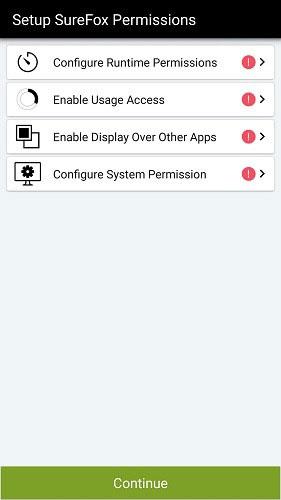
Wenn Sie den Kioskmodus auf Ihrem Android- Telefon oder -Tablet aktivieren , können Sie Ihr Gerät für Anwendungen auf der Whitelist oder ein einzelnes Browserfenster sperren.
Mit den folgenden Apps können Sie verschiedene Arten von Kiosken mit Android-Telefonen und -Tablets erstellen.
1. Website-Whitelist-Modus
Manchmal möchten Sie möglicherweise, dass Ihr Gerät eine oder mehrere Websites nur im Vollbildmodus ausführt, damit Besucher Vorschläge einfacher prüfen und Suchvorgänge durchführen können und eine bessere Benutzererfahrung erhalten. SureFox hilft Ihnen beim Einrichten eines Kiosks im Single- oder Multi-Site-Modus. Laden Sie zunächst die SureFox Kiosk Browser Lockdown-App herunter und installieren Sie sie auf Ihrem Telefon oder Tablet. Fahren Sie dann mit allen erforderlichen Berechtigungen fort.
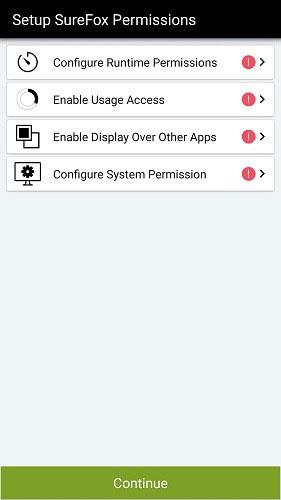
SureFox-Anwendungsschnittstelle
Das Einrichten der App ist einfach, da sie über Standardberechtigungen verfügt.
Die App fordert Sie auf, fünfmal auf den Bildschirm zu tippen. Geben Sie das Standardkennwort ein, um fortzufahren.
Gehen Sie zu „Zulässige Websites“ , um URLs auf der Whitelist hinzuzufügen oder zu bearbeiten.
Geben Sie Website-Details und URL ein. Sie können sogar die URL ausblenden und alle Fehlerseiten auf diese Website umleiten.
2. Elektronischer Tafel- und Videowandmodus
Um Ihr Telefon oder Tablet in ein elektronisches Whiteboard oder eine Videowand umzuwandeln, müssen Sie alle anderen Anwendungen sperren. Hierfür finden Sie Video-Kiosk-Apps wie die Video-Kiosk-App . Sobald Sie es herunterladen und installieren, führt Sie die App zu einem „Ordner“, in dem Sie die erforderlichen Fotos und Videos hinzufügen können.
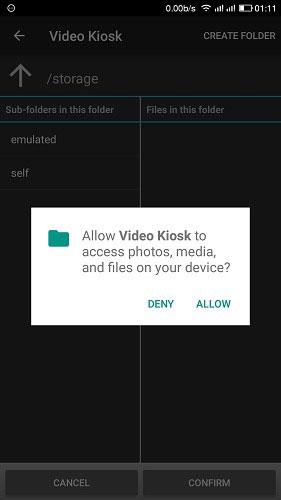
Legen Sie Berechtigungen für die Video Kiosk-App fest
Sie können beliebig viele Fotos und Videos aus jedem Ordner auf Ihrem Telefon oder Tablet hinzufügen. Um YouTube- Videos abzuspielen , müssen Sie diese zunächst herunterladen.
Sobald Sie auf „Bestätigen“ klicken , verwandelt sich das Gerät in eine Videowand. Weitere Optionen gibt es in den Abschnitten „Zeitplan“ und „Verwaltung“. Sie können ein Passwort festlegen, um sicherzustellen, dass niemand sonst Ihre Kioskeinstellungen ändern kann.
3. Multianwendungsmodus
Die Beschränkung Ihres Telefons auf die Ausführung von Apps soll sehr nützlich sein, wenn Sie sich im Freien aufhalten oder eine Pause von App-Updates und Benachrichtigungen benötigen. Wenn Sie ein Veranstaltungsorganisator sind, kann eine solche Installation Ihnen dabei helfen, ein großartiges Erlebnis für Ihre Besucher zu schaffen.
Laden Sie Scalefusion herunter und installieren Sie es , um Ihr Telefon oder Tablet an eine oder mehrere Apps zu binden. Zunächst werden Sie aufgefordert, dem Gerät einen Namen zu geben.
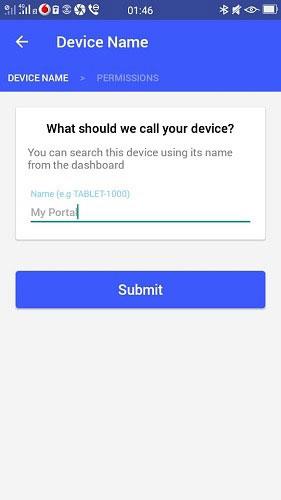
Benennen Sie das Gerät
Als Geräteadministrator müssen Sie mehrere Berechtigungen aktivieren, darunter die Möglichkeit, alle Daten zu löschen, den Bildschirm zu ändern, das Passwort zu entsperren, den Bildschirm zu sperren usw.
Erteilen Sie der App alle erforderlichen Administrator-, Nutzungszugriffs- und App-Benachrichtigungsberechtigungen.
Wählen Sie Scalefusion aus , wenn das Dialogfeld geöffnet wird, und wählen Sie dann „Immer“ , um es dauerhaft einzurichten.
Im nächsten Bildschirm können Sie wählen, ob Sie das Gerät im Einzelmodus betreiben oder einige Apps auswählen möchten.
Wählen Sie alle erforderlichen Anwendungen aus, auf die Gerätebenutzer zugreifen können sollen.
Hier befindet sich das Android-Telefon im Multi-App-Modus und führt nur maximal 4 Anwendungen aus. Sie können Benutzern den Zugriff auf WLAN-Verbindungen verweigern, gerätespezifische Daten anzeigen, auf beliebige Adressleisten zugreifen und vieles mehr.
Klicken Sie auf das Dreipunktmenü, um den Kioskmodus zu verlassen.
Erfahren Sie in diesem Leitfaden, wie Sie CalDAV und CardDAV mit Android synchronisieren können, um Ihre Kalender- und Kontaktdaten effizient zu verwalten.
Kurzanleitung zur Deinstallation des Magisk-Moduls ohne Verwendung von Magisk Manager, auch bekannt als Deinstallation des Magisk-Moduls mithilfe von TWRP Recovery oder offline.
Erfahren Sie, wie Sie Kali Linux NetHunter auf Ihrem Android-Telefon installieren, mit detaillierten Schritten und nützlichen Tipps für Penetrationstests.
So deaktivieren Sie die Anzeige des eingegebenen Passworts auf Android und schützen Sie Ihre Daten effektiv.
Entdecken Sie, wie Sie die Tastenbelegung verwenden, um jedes Android-Spiel mit einem Gamepad zu spielen. Diese Anleitung bietet viele Tipps und Tricks für ein besseres Gaming-Erlebnis.
Entdecken Sie, wie Sie mit der Gboard-Tastatur auf Android einfach und schnell Sprache in Text umwandeln können. Nutzen Sie die Spracheingabe für mehr Produktivität.
Erfahren Sie, wie Sie den Vibrationseffekt beim Drücken von Tasten auf Android deaktivieren können, um eine leisere und angenehmere Eingabeerfahrung zu genießen.
Entdecken Sie die besten Panorama-Fotoanwendungen für Android. Diese Apps erleichtern die Panoramafotografie und bieten zahlreiche Funktionen, um beeindruckende Fotos aufzunehmen.
Aktivieren Sie die Leseliste in Google Chrome auf Ihrem Android-Gerät mit einfachen Schritten für einen besseren Überblick über Ihre Leseinhalte.
Entdecken Sie die besten Android-Notiz-Apps mit Startbildschirm-Widgets, um schnell und effektiv Notizen zu machen.








